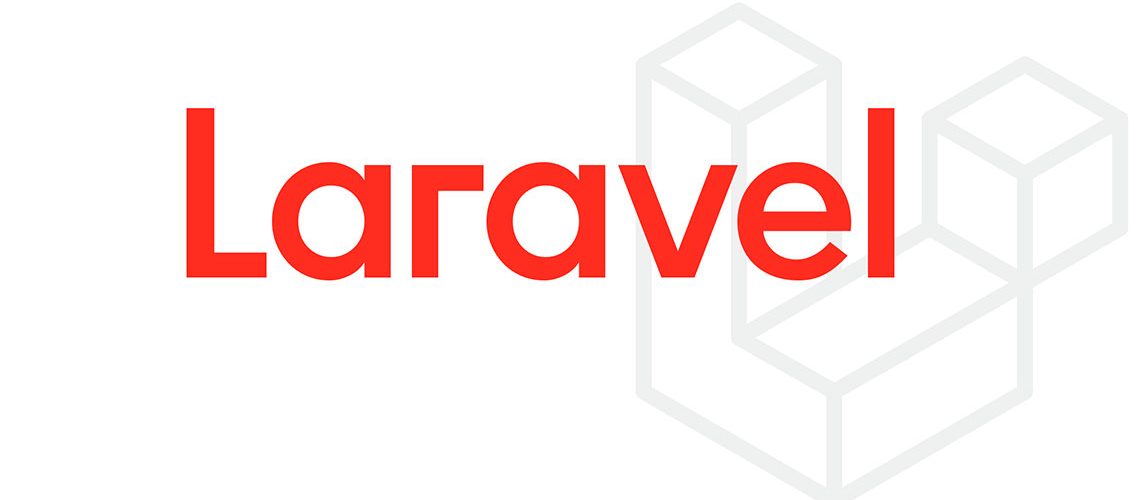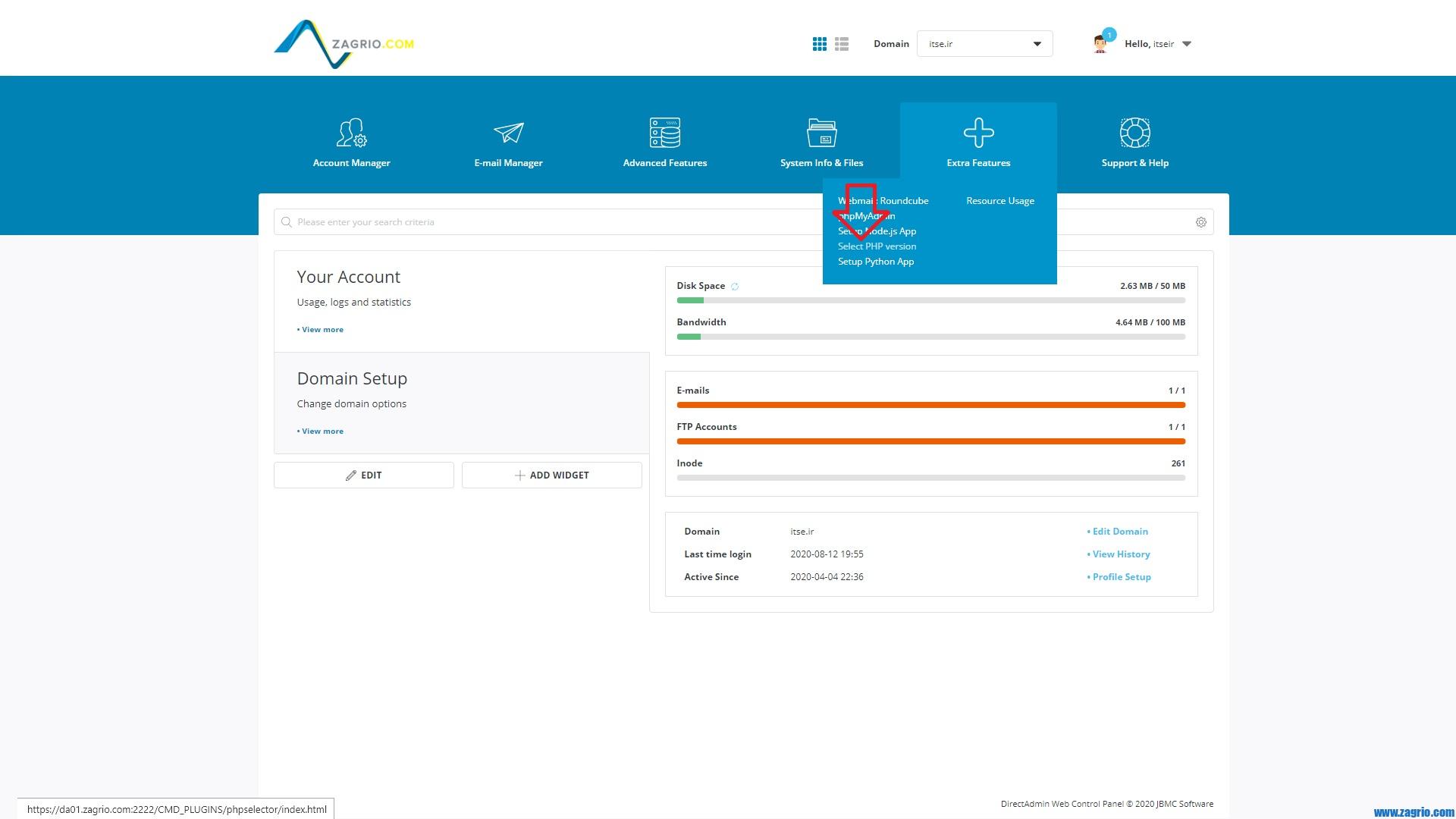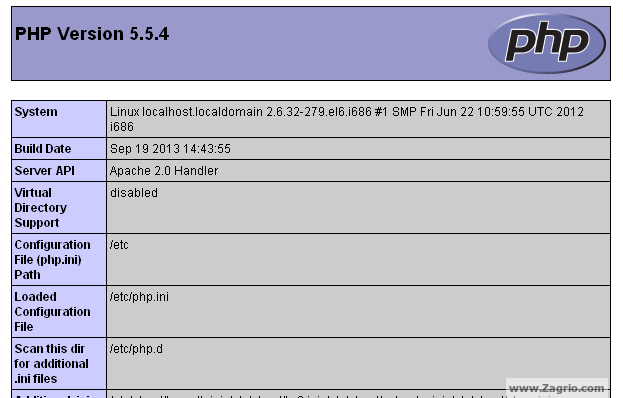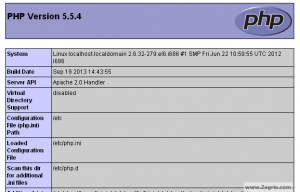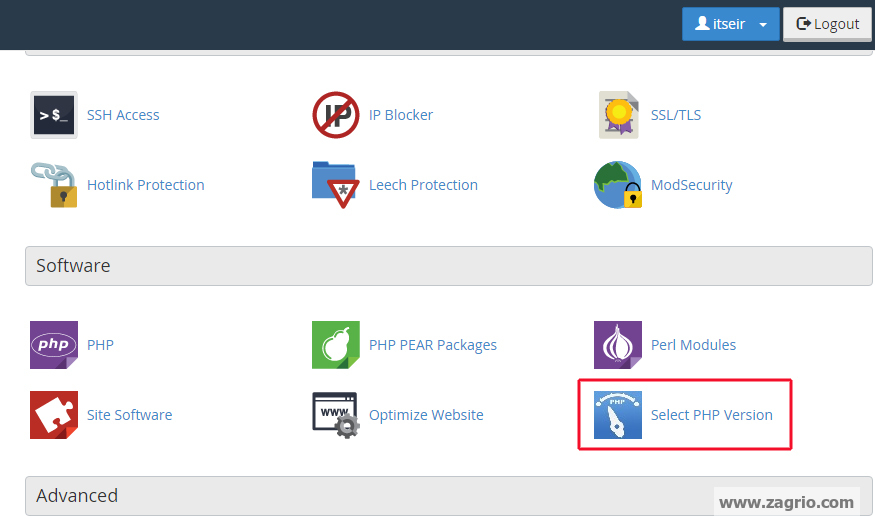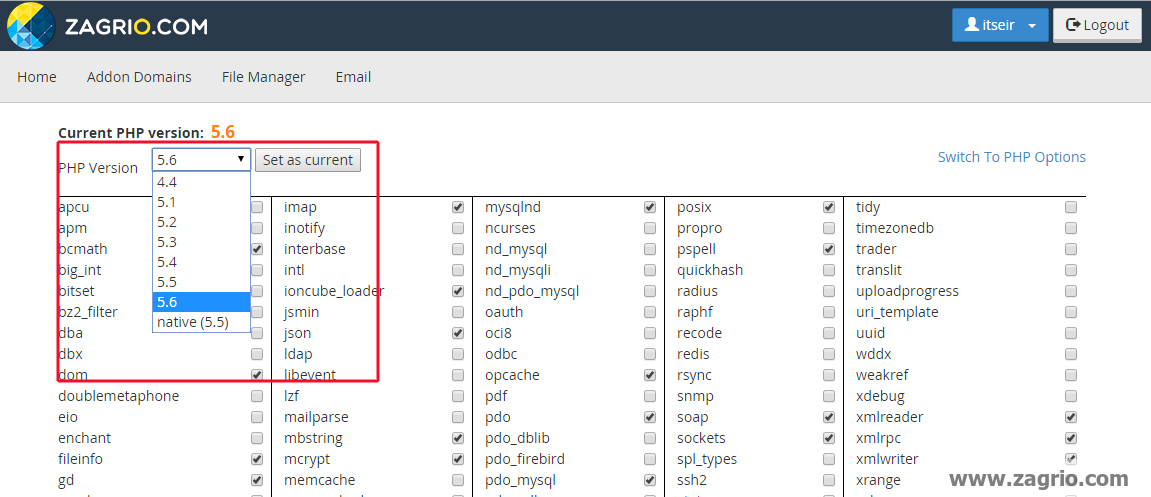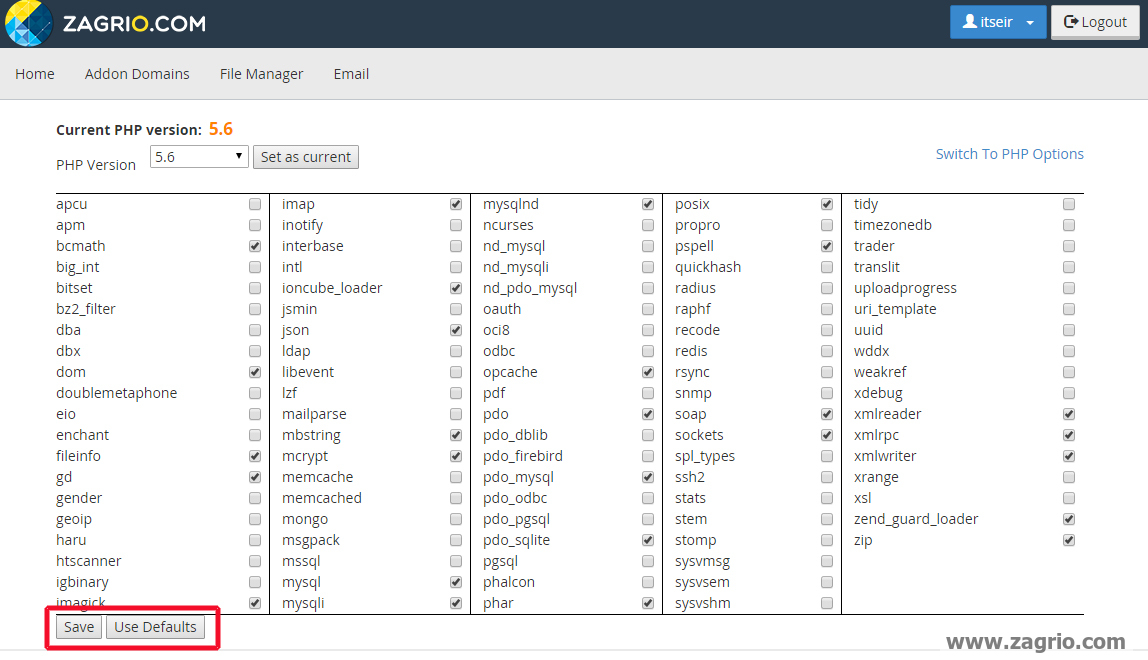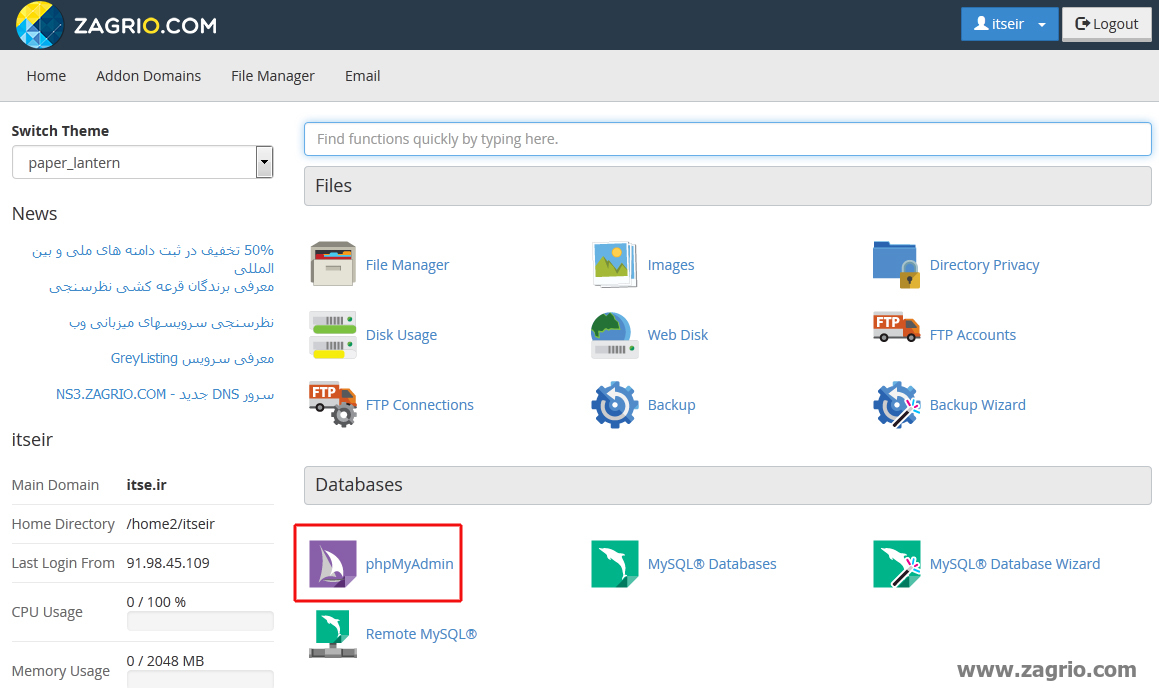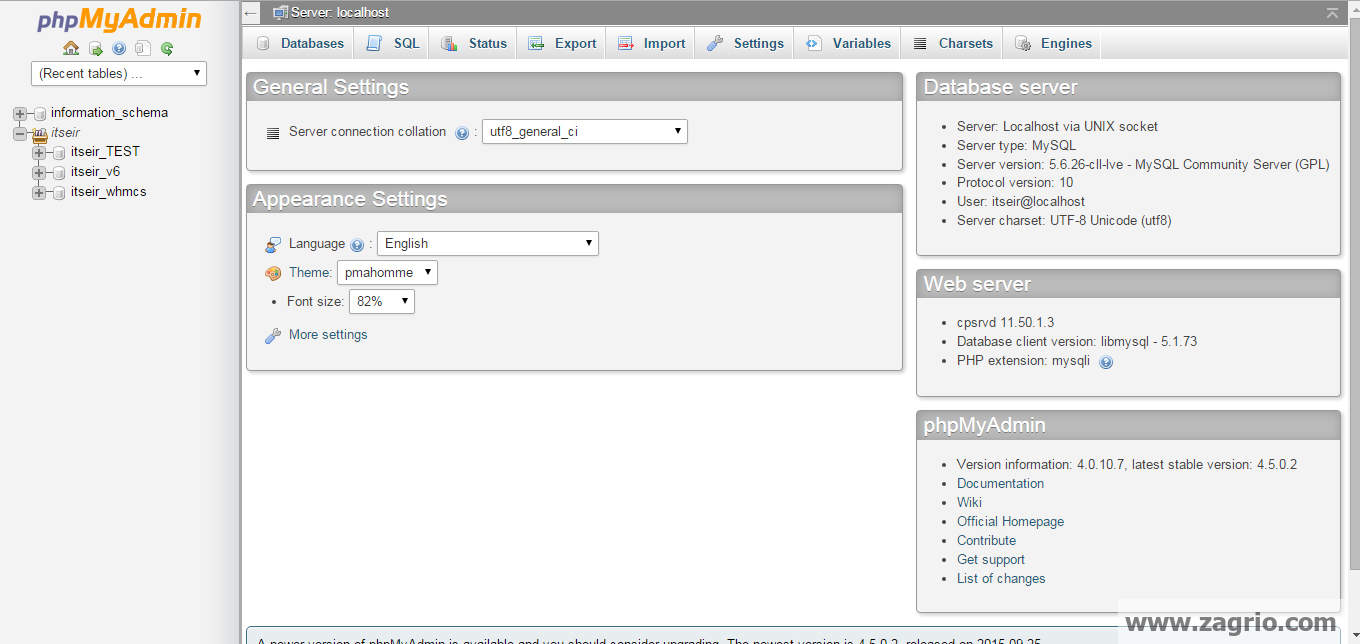نصب PHP 7.3 بر روی CentOS 7
در این آموزش قصد داریم درباره نصب PHP 7.3 بر روی VPS با CentOS 7 صحبت کنیم. و شما را با مبحث نصب PHP 7.3 بر روی CentOS 7، در زاگریو بیشتر آشنا کنیم.
نصب PHP 7.3 بر روی CentOS 7
همانطور که میدانید PHP 7.3، نسبت به نسخههای قدیمی تر خود امنیت و سرعت بهتری برخوردار است. تعدادی از تغییرات زیر را در زیر لیست مینماییم:
- سینتکس انعطاف پذیر Heredoc و Nowdoc
- اجازه قرار دادن کاما و ایچاد یک زنجیره در فانکشن کالها
- JSON_THROW_ON_ERROR
- کوکی در سایتهای مشابه
- لیست دز Reference assignment ها
- فانکشن is_countable
- array_key_first(), array_key_last()
- اضافه شدن Argon 2
ملزومات
- CentOS 7 VPS
- باید از اکانت root یا کاربری با دسترسی sudo استفاده نمایید.
قدم اول: وارد سرور شوید و آن را بروزرسانی نمایید.
با استفاده از SSH وارد VPS خود شوید. دستور زیر کمک میکند که با دسترسی ROOT وارد شوید.
|
1 |
ssh root@IP_Address -p Port_number |
‘IP_Address و Port_number با اعداد VPS خود عوض نمایید.
قدم دوم: PHP 7.3 را نصب نمایید.
CentOS 7 به صورت پیش فرض با PHP 5.4 عرضه شده که نسخهای قدیمی PHP است و عمر آن به سال 2015 باز میگردد، همانطورک ه میدانید در دنیای نرم افزار گذشت عمر باعث افزایش ریسکهای امنیتی میگردد پس نیاز است که شما PHP خود را آپدیت نمایید. در قدم اول بیایید ببینیم که اصلا PHP بر روی سرور شما نصب شده؟ و اگر PHP بر سرور شما نصب شده ورژن آن چیست؟ با دستور زیر میتوانید ورژن PHP را مشاهده نمایید:
|
1 |
# php -v |
خروجی چیزی شبیه به متن زیر است:
|
1 2 3 |
PHP 5.4.16 (cli) (built: Apr 12 2018 19:02:01) Copyright (c) 1997-2013 The PHP Group Zend Engine v2.4.0, Copyright (c) 1998-2013 Zend Technologies |
بنابر خروجی PHP 5.4 بر روی سرور ما نصب گردیده است پس نیاز است آن را ارتقا دهید، برای این منظور در این قدم، ما نسخهی قدیمی را از CentOS خود پاک میکنیم. و این کار را با دستور زیر انجام میدهیم:
|
1 2 3 4 5 6 7 8 |
yum remove php* Removing: php php-cli php-common php-mysql php-pdo |
این دستور PHP و تمام مشتقات آن را پاک میکند. در ادامه ما ریپازیتوریهای YUM و EPEL را به سرور خود اضافه مینماییم که پی اچ پی جدید را در خود جای دادهاند.
|
1 2 |
yum install http://rpms.remirepo.net/enterprise/remi-release-7.rpm yum install yum-utils epel-release |
و ریپازیتوری پیشفرض PHPH 5.4 را نیز غیر فعال مینماییم:
|
1 |
yum-config-manager --disable remi-php54 |
و حالا ریپازیتوری PHP 7.3 را فعال مینماییم.
|
1 |
yum-config-manager --enable remi-php73 |
حالا که ریپازیتوری Yemi PHP 7.3 را فعال نمودهایم میتوانیم با استفاده از YUM نسخه 7.3 PHP را بر روی سرور خود نصب نماییم.
|
1 2 3 4 5 6 7 8 9 |
yum -y install php Installing: php Installing for dependencies: libargon2 php-cli php-common php-json |
این دستور PHP 7.3 و مشتقات مورد نیاز آن را برای ما نصب خواهد نمود. که این مشتقات در دستور بالا قابل مشاهده اند، زمانی که نصب تمام شد میتوانید بررسی کنید که آیا نصب شما به درستی انجام گرفته است یا خیر.
|
1 |
php -v |
خروجی:
|
1 2 3 |
PHP 7.3.0RC5 (cli) (built: Nov 6 2018 10:22:47) ( NTS ) Copyright (c) 1997-2018 The PHP Group Zend Engine v3.3.0-dev, Copyright (c) 1998-2018 Zend Technologies |
اگر افزونههای دیگری را نیاز دارید مانند MySQL میتوانید آنها را از ریپازیتوری نصب نمایید البته تا زمانی که آنها در این ریپازیتوری موجود باشند. البته میتوانید اطمینان داشته باشید که تمامی افزونههای مورد نیاز شمادر این ریپازیتوری موجود است. برای مثال MySQL را با کامند زیر میتوانید نصب نمایید:
|
1 |
yum -y install php-mysqlnd php-mbstring php-pecl-mcrypt php-xml |
و با دستور زیر بررسی نمایید که آیا آنها درست نصب شده اند یا خیر:
|
1 |
php -m |grep extension_name |
یا در مثال دیگر با این دستور بررسی میکنیم که افزونه mbstring به درستی نصب شده یا خیر:
|
1 |
php -m |grep mbstring |
خروجی چیزی مشابه با متن زیر خواهد بود:
|
1 |
mbstring |
قدم سوم: ساخت صفحه phpinfo
اصولا برای بررسی نسخهPHP، افزونهها و تنظیمات صفحهای میسازیم به نام phpinfo که این صفحه مقدار زیادی اطلاعات درمورد پروژه ما در خود جای داده است. حال برای ساخت این صفحه نیاز است که شما به web server document root بروید:
|
1 |
cd /var/www/html |
و صفحه phpinfo را با اطلاعات زیر بسازید:
|
1 2 3 4 5 |
vi phpinfo.php <?php phpinfo(); ?> |
صفحه را ذخیره نمایید و با مرورگر خود وارد آدرس: http://zagrio/phpinfo.php بشوید تا صفحهای مانند تصویر زیر با اطلاعات مورد نیاز خود مشاهده نمایید.